- 動画ダウンロードソフト

- Netflix 動画ダウンローダー

- Prime Video ダウンローダー


最上位のオールインワン ストリーミング音楽MP3変換ソフトであり、8個の主要なサブスク音楽配信サービスから音楽をダウンロードし放題!
MacBook にある iTunes ライブラリを OneDrive に同期して、Groove と Xbox One で再生したいですが、可能でしょうか?あるいは OneDrive に iTunes をダウンロードした音楽を管理することはできるのですか。
最新の Windows10 では、OneDrive に自分の音楽ファイルを保存し、Groove を使って、音楽を再生することができます。ただし、iTunes ミュージックライブラリ、特に Apple Music を OneDrive に転送したい場合は、そんなに簡単ではありません。DRM の保護によって、Apple Music を Apple Music や iTunes 以外のアプリで再生することができません。 Apple 社は、この技術を利用して、メディアコンテンツの使用を制御しています。iTunes ミュージックライブラリを OneDrive に移動する場合、最初に重要なのは、Apple Music ファイルから DRM の保護を解除することです。
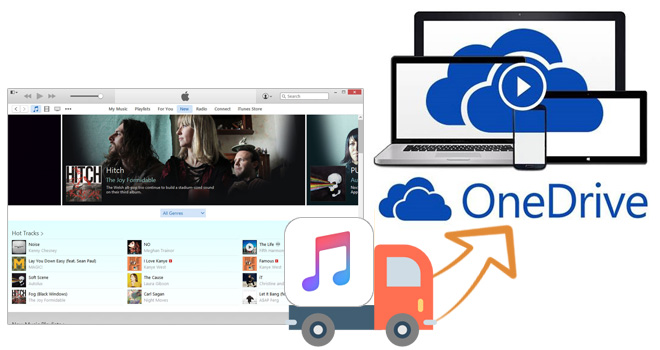
DRM 保護のため、Apple Music のダウンロードした音楽を直接 USB にコピーすることができません。仮に、コピーできても、再生することもできません。まず、保護される Apple Music の音楽を普通の MP3 音楽形式に変換する必要があります。
以下、Apple Music の音楽を変換できるソフト - NoteBurner Apple Music コンバーター を利用して、Apple Music からダウンロードした音楽を保護なしの MP3 に変換する手順をご紹介します。
NoteBurner Apple Music コンバーター は、Apple Music の音楽を普通の MP3、AAC、WAV、M4A、AIFF 形式に無劣化で変換できます。変換後、ID タグ情報をすべてそのまま保持します。操作も非常に簡単です。
(Windows 版へ | Mac 版へ)
以下、Windows での操作手順を例にして紹介させていただきます。Mac での操作手順もほぼ同じです。
PC で NoteBurner Apple Music コンバーターを実行します。Apple Music Converter を実行中、iTunes を操作しないようにご注意ください。
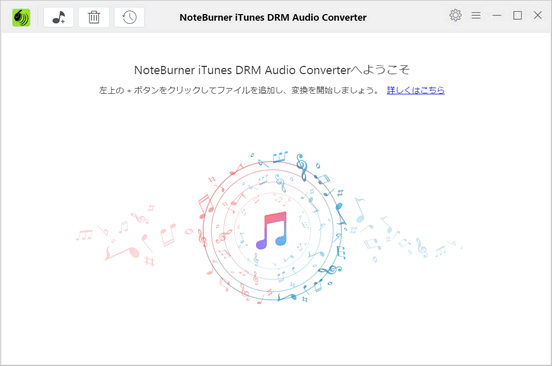
左上にある 「+」 ボタンをクリックして、ポップアップしたウィンドウから変換したい Apple Music の音楽を選択して、 「確認」 ボタンをクリックすればよいです。Ctrl/Shift キーを押しながら、複数のファイルを選択して追加可能です。ご注意:事前にiTunes で Apple Music カタログから音楽をダウンロードする必要があります。

右上にある「設定」 ボタンをクリックして、設定オプションで、出力形式を MP3 に設定します。ほかに、出力先を変更、出力品質を 320 kbps まで設定することもできます。
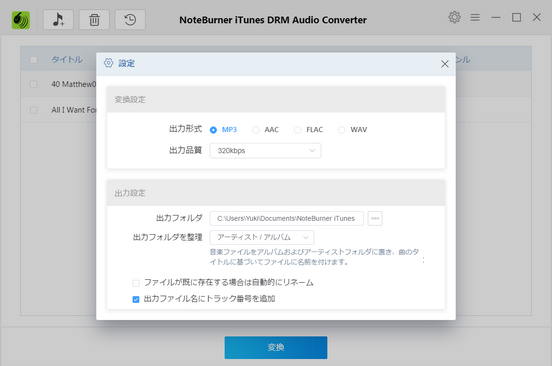
設定が完了した後、下にある 「変換」 ボタンをクリックして変換を開始します。ステータス欄には、変換のプロセスを確認できます。変換が完了した後、プログラムの左上の 「履歴」 ボタンをクリックして変換履歴を確認することができます。ここまで、iTunes または Apple Music の曲はすべて DRM がなく、OneDrive にアップロードできます
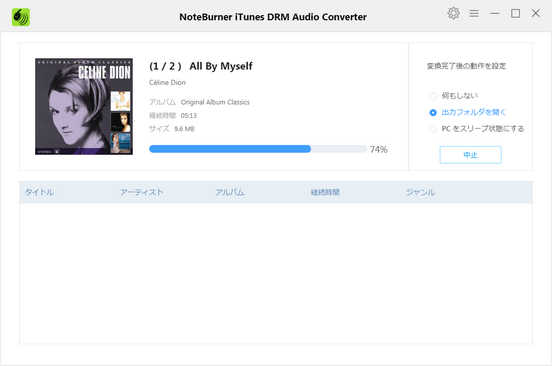
OneDrive アプリを使用して、または https://onedrive.live.com/?id=Music で、音楽をアップロードすることができます。すると、OneDrive ミュージック フォルダーに追加したお気に入りの曲は、まもなく Groove コレクションに表示されます。
iTunes と Apple Music の音楽を OneDrive に転送する方法の紹介は以上です。さあ、Apple Music の数万曲を OneDrive に転送してみましょう!
もっと Apple Music 楽しむ小技をさらに読むには、こちらへ
さっそく、Apple Music コンバーターをダウンロードして使ってみましょう!